谷歌浏览器总是退出登录如何保持账户状态
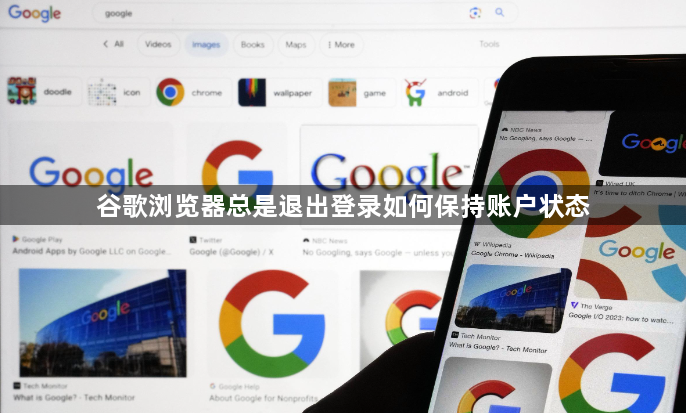
一、检查浏览器设置
1. 关闭“退出时删除浏览数据”功能:点击右上角三个点→选择“设置”→在左侧菜单点击“隐私与安全”→找到“清除浏览数据”部分→取消勾选“Cookie及其他网站数据”和“密码”。此操作可防止关闭浏览器时自动清除登录信息。
2. 调整Cookie设置:进入“设置→隐私与安全”→点击“Cookie和其他网站数据”→选择“允许所有Cookie”或“阻止第三方Cookie但保留网站偏好”。若已启用“退出时清除Cookie”,需手动关闭该选项。
3. 禁用自动登出扩展:进入`chrome://extensions/`页面→逐个禁用扩展后测试登录状态。若问题解决,排查冲突项(如广告拦截插件可能干扰登录脚本)。
二、修复系统与账户配置
1. 检查系统时间:右键点击任务栏时间→选择“调整日期/时间”→确保时区与时间准确。错误的时间可能导致服务器拒绝验证登录状态。
2. 重置用户配置文件:关闭浏览器→进入用户数据目录(如`C:\Users\用户名\AppData\Local\Google\Chrome\User Data`)→删除或重命名`Default`文件夹→重新打开浏览器并登录。此操作会清除所有历史记录,需提前备份重要数据。
3. 更新浏览器版本:点击浏览器右上角三个点→选择“帮助”→点击“关于Google Chrome”→自动检查并安装最新版本。旧版本可能存在兼容性问题导致登录状态丢失。
三、网络与服务器相关修复
1. 检查网络稳定性:尝试切换Wi-Fi或使用有线连接→重新登录账户。不稳定的网络可能导致服务器无法维持会话。
2. 手动同步登录状态:按`Ctrl+Shift+N`打开无痕模式→访问目标网站并登录→返回普通模式→观察是否仍会退出登录。若问题解决,可能是扩展或本地缓存导致冲突。
3. 联系网站客服:若仅特定网站(如邮箱、论坛)出现登录问题,可尝试清除该网站的Cookie:进入“设置→隐私与安全”→点击“清除浏览数据”→选择“Cookie及其他网站数据”→点击“清除数据”。
